Kaip nustatyti tėvų kontrolę "Nintendo" jungiklyje

Galite paleisti naują "Nintendo" jungiklį televizoriuje arba eiti ... tai reiškia, kad jūsų vaikai gali gauti dvigubai labiau priklausomas nuo jo. Štai kaip nustatyti laiko apribojimus, prisiminimus apie miegą ir turinio apribojimus jungiklyje.
SUSIJĘS: "Nintendo" sąskaita prieš "User ID" ir "Network ID": visi "Nintendo" klaidinančios paskyros paaiškintos
naudojant tam tikras pagrindines tėvų kontrolę, pvz., filtravimo žaidimus pagal jų reitingą, tikroji žvaigždė yra nauja tėvų kontrolės draugijos programa, kurią galite naudoti nustatydami laiko apribojimus, stebėdami vaiko veiklą nuotoliniu būdu ir net visiškai užblokuokite prieigą prie konsolės.
Kaip sukonfigūruoti "Nintendo" tėvų kontrolės programą
Norėdami pradėti, turite atsisiųsti programą "Android" arba " iOS ". Atidarykite programą ir įsitikinkite, kad "Switch" yra netoliese.
Pirmą kartą atidarę programą, bakstelėkite Next (taip pat galite paliesti About Data Usage, jei norite išjungti Nintendo analizės stebėjimą). Tada palieskite "Sign In / Create Account", kad susiekite "Nintendo" paskyrą .
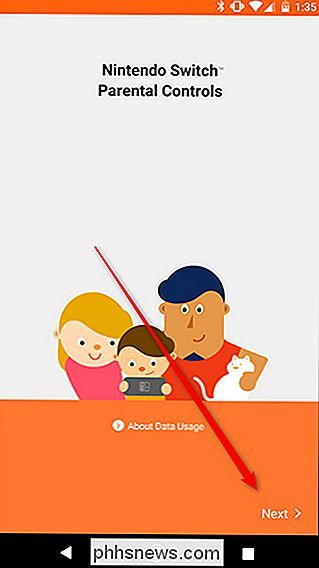
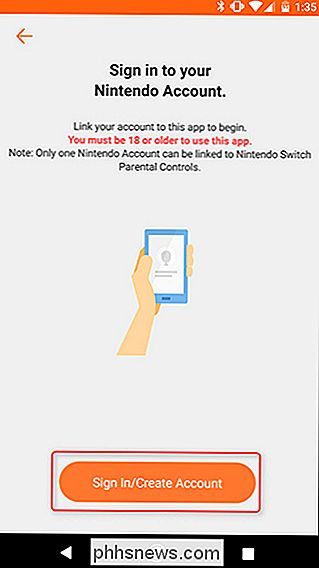
Norėdami prisijungti prie esamos paskyros, bakstelėkite "Prisijungti" arba bakstelėkite "Sukurti" Nintendo sąskaitą ", jei jos neturite. Mes manysime, kad jau turite paskyrą. Jei to nepadarėte, apsilankykite mūsų "Nintendo" paskyrų vadove čia. Įveskite savo el. Pašto adresą arba Vartotojo ID ir savo slaptažodį, tada spustelėkite "Prisijungti".
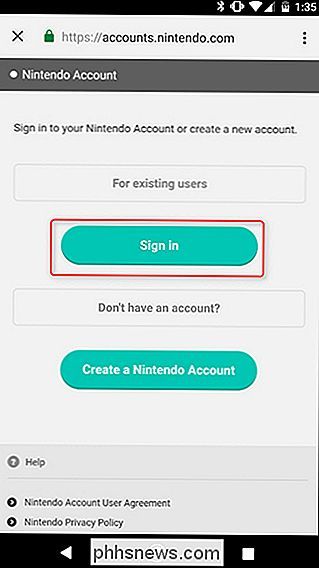
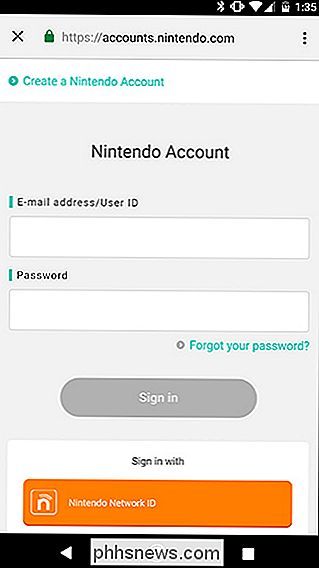
"Bakstelėkite" Naudoti šią sąskaitą ", kad susietumėte" Switch "pultelį su" Nintendo "paskyra.
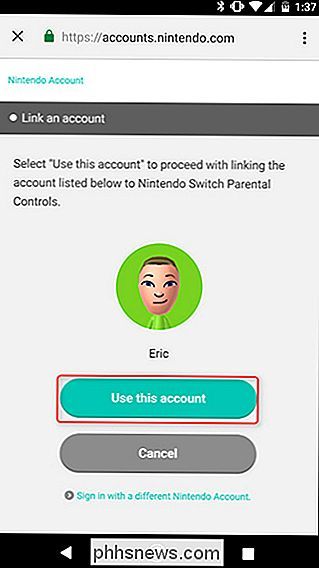
Kitas ekranas parodys, paruošta
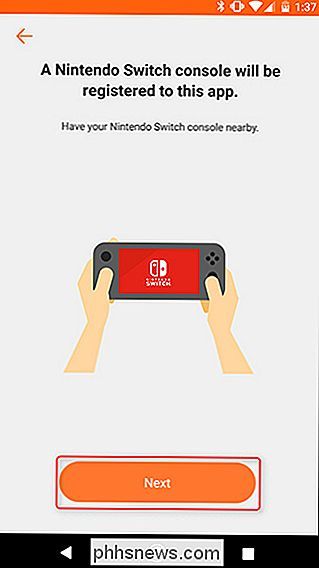
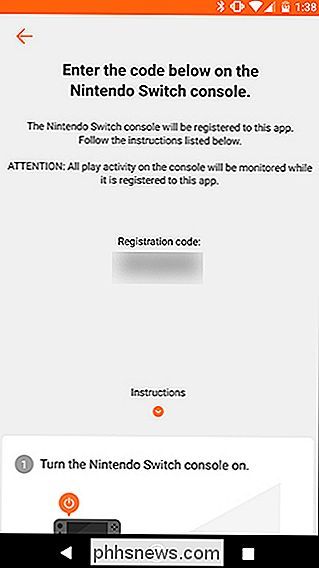
Perjungimo pagrindiniame ekrane bakstelėkite mygtuką Nustatymai.
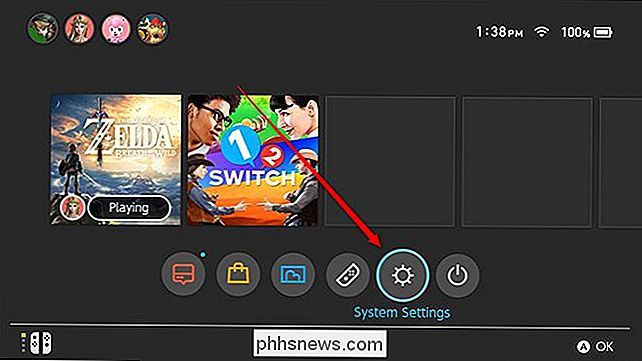
Slinkite žemyn į skirtuką Tėvų kontrolė ir bakstelėkite Tėvų kontrolės nustatymai.
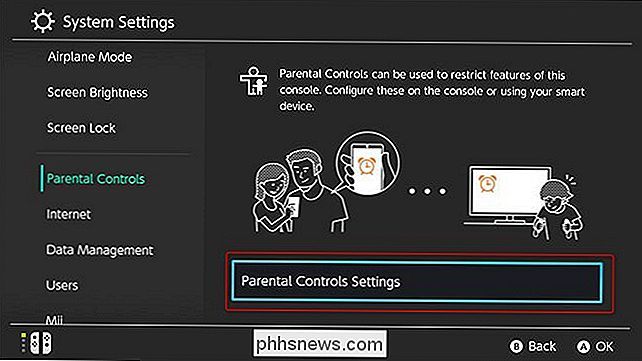
Pasirinkite "Naudoti savo protingą įrenginį". Jei nenorite naudoti šios programos, galite pasirinkti "Naudoti šią konsolę" čia, tačiau negalėsite naudotis tokiomis funkcijomis kaip, pavyzdžiui, žaidimų laiko apribojimas arba pranešimų gavimas, kai jūsų vaikai žaidžia per daug.
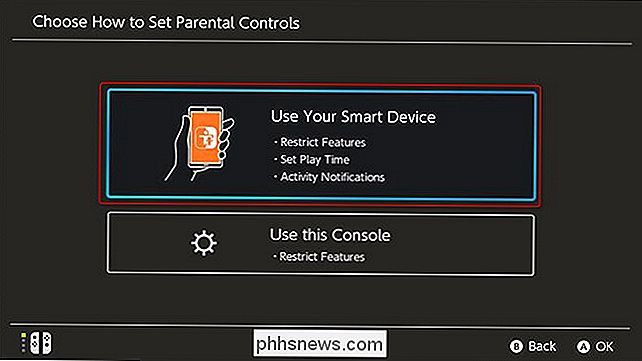
Kitas ekranas paklaus, ar turite tėvų kontrolės programą. Mes jau gavome jus į priekį, todėl palieskite Taip.

Tada palieskite Įveskite registracijos kodą.
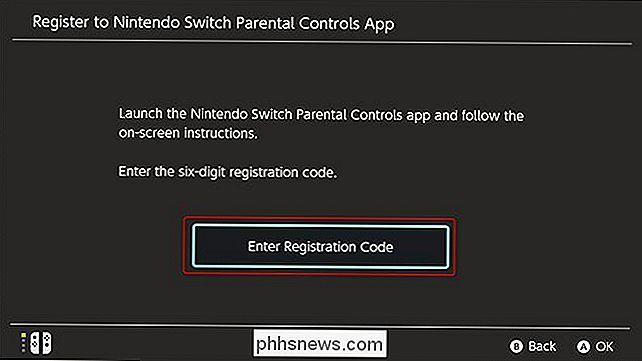
Čia įveskite šešių skaitmenų registracijos kodą, kuris bus rodomas jūsų telefone. Įveskite šešių skaitmenų kodą naudodami ekrano klaviatūrą savo jungiklyje ir palieskite OK.
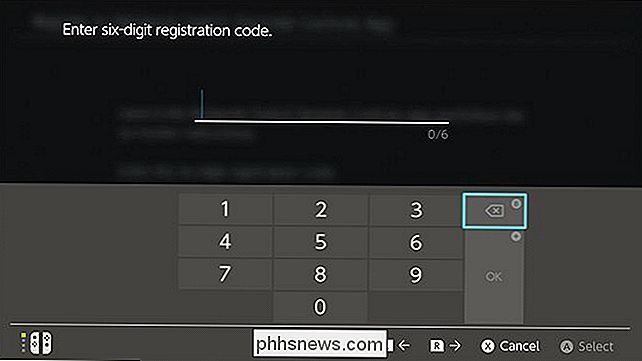
Tada patvirtinkite, kad norite įregistruoti savo konsolę į "Nintendo" paskyrą, kurią naudojote prisijungti prie savo tėvų kontrolės programos, bakstelėję "Registruotis".
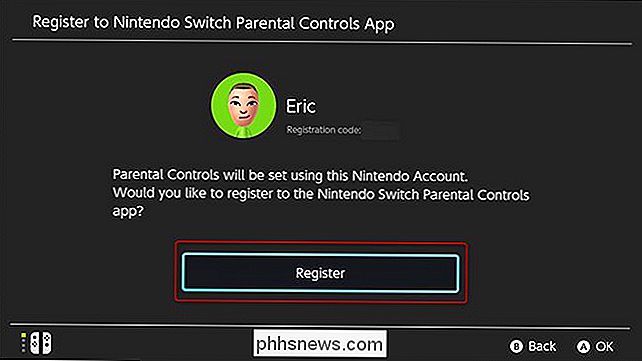
Jūsų jungiklis parodys patvirtinimo langą, kai jūsų konsolė sėkmingai užregistruota jūsų paskyroje. Bakstelėkite "Tęsti nustatymą išmaniojo įrenginio" ir grįžkite į tėvų kontrolės programą savo telefone.
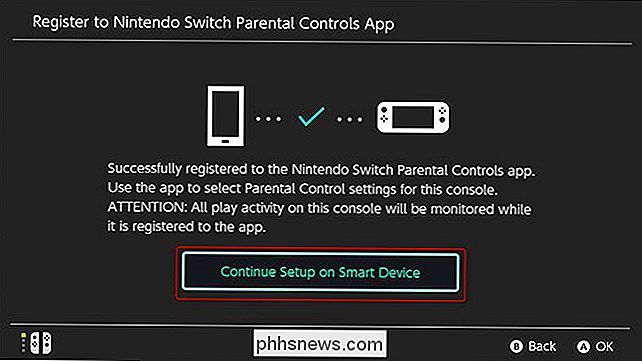
Jūsų telefonas turėtų pasakyti, kad sėkmingai užregistravote savo "Switch". Bakstelėkite Nustatyti tėvų kontrolę, kad pritaikytumėte savo apribojimus.
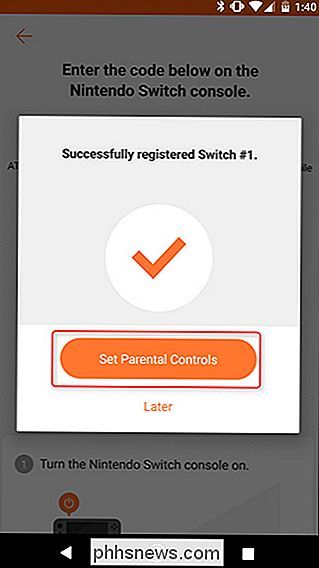
Kaip nustatyti laiko apribojimus, turinio blokavimą ir kitus apribojimus
Kitu ekranu galite pasirinkti, kiek laiko jūsų vaikas kiekvieną dieną galės paleisti. Perjungiklis įvertina, kiek laiko konsolė yra aktyvi (net ir meniu). Kai vaikas pasiekia terminą, viršutiniame dešiniajame ekrano kampe pasirodys įspėjimas, leidžiantis jiems žinoti, kad laikas baigti darbą. Pasirinkite pageidaujamą laiką ir palieskite Next.
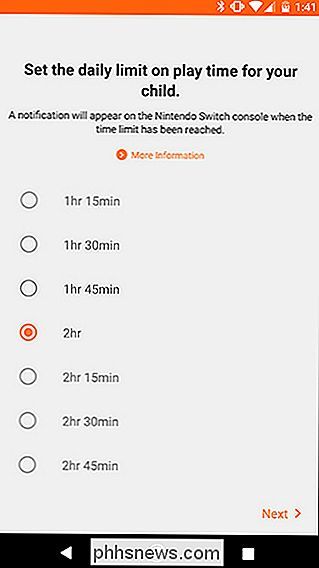
Tada galite nustatyti apribojimų lygį paskyrai. Yra trys iš anksto nustatyti apribojimai: vaikas, paaugliai ir paaugliai. Jei esate jaunesnis nei paauglė, "Nintendo" socialinių funkcijų siuntimas į socialinę žiniasklaidą ir ryšys su kitais vartotojais yra užblokuotas. Kiekvienas lygis taip pat blokuoja žaidimus, kurie viršija tinkamą amžiaus kategoriją. Galite naudoti šiuos nustatymus arba tinkinti savo valdiklius, jei, pavyzdžiui, norite leisti savo vaikui skelbti nuotraukas "Facebook", bet nenorite, kad jie žaidžia suaugusiems skirtus žaidimus.
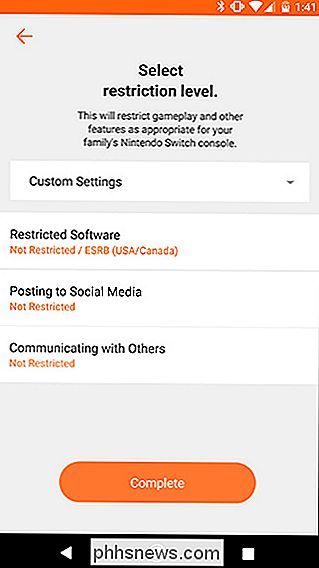
Kai nustatysite kontrolę galite patikrinti programą, kad pamatytumėte, kiek laiko jūsų vaikai žaidžia. Visos numatytosios parinktys leis jums stebėti savo vaikus ir suteikti jiems švelnų pranašumą, kad jie žinotų, kada laikas pasitraukti.
Tačiau taip pat galite pasinaudoti branduoline galimybe, jei jūsų vaikai nesilaiko taisyklių : galite pasirinkti visiškai išjungti konsolę, kai nustatytas laikas. Jei norite eiti šiuo maršrutu, bakstelėkite skirtuką Konsole nustatymai programoje.
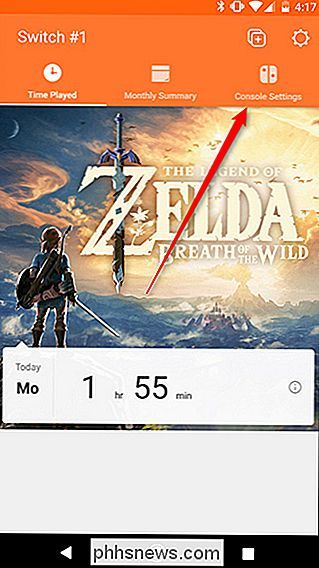
Kitas bakstelėkite mygtuką "Atkūrimo laiko riba".
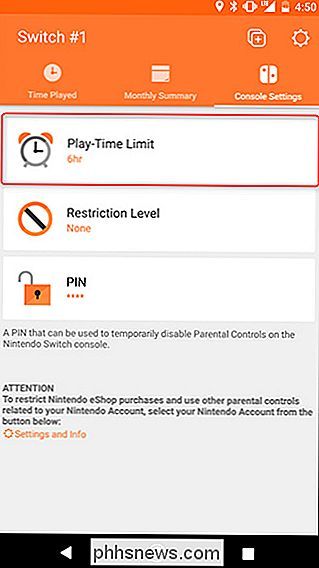
Ekrano apačioje palieskite perjungiklį, kuriame rašoma "Sustabdyti programinę įrangą". Bus paraginti patvirtinti, kad tikrai norite eiti šiuo maršrutu, nes gali atsirasti praleisti kažkieno žaidimą.
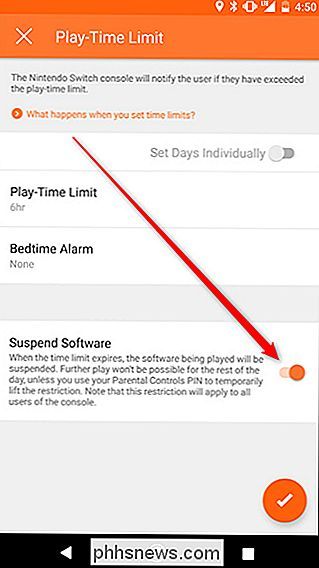
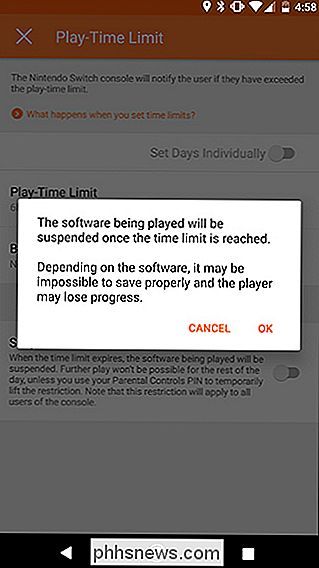
Turėsite nuspręsti, ar neatsižvelgiant į tai, ar žaidimą visiškai nutraukti, jei terminas yra pernelyg griežtas bausmės, tačiau, laimei, jis yra neprivalomas.
Tai apima daugumą jo Jei norite, galite pakeisti kitus nustatymus čia, bet nuo šiol jūsų "Switch" turėtų būti idealiai pritaikytas bet kokio amžiaus vaikams.

Kaip išjungti "Natural Rolling" slinkties ratukus, bet ne "Touchpads", jūsų "Mac" kompiuteryje
Ar naudojant "Mac" slinkties ratuką manote ... negerai? Jūs nesate vieni. 2011 m. "Apple" pristatė tai, ką jie vadina "natūraliu slinkimu". Idėja buvo tai, kad naudojantis pelės manipuliatoriumi atrodytų labiau, pavyzdžiui, naudojant jutiklinį ekraną, pavyzdžiui, "iPad" ar "iPhone". Tuose įrenginiuose slinkimas reiškia "vilkdami" ekraną žemyn ir atvirkščiai.

Koks skirtumas tarp modemo ir maršrutizatoriaus?
Jei jau kurį laiką lankotės internete, jūs, be abejonės, išgirsti žodžius "modemas" ir "router" aplink, bet galbūt nepriėmė laiko suprasti, kas jie yra. Mes esame čia, kad padėtume. Trumpai tariant, jūsų maršrutizatorius sukuria tinklą tarp kompiuterių jūsų namuose, o jūsų modemas jungia šį tinklą - ir taip kompiuterius prie interneto.



